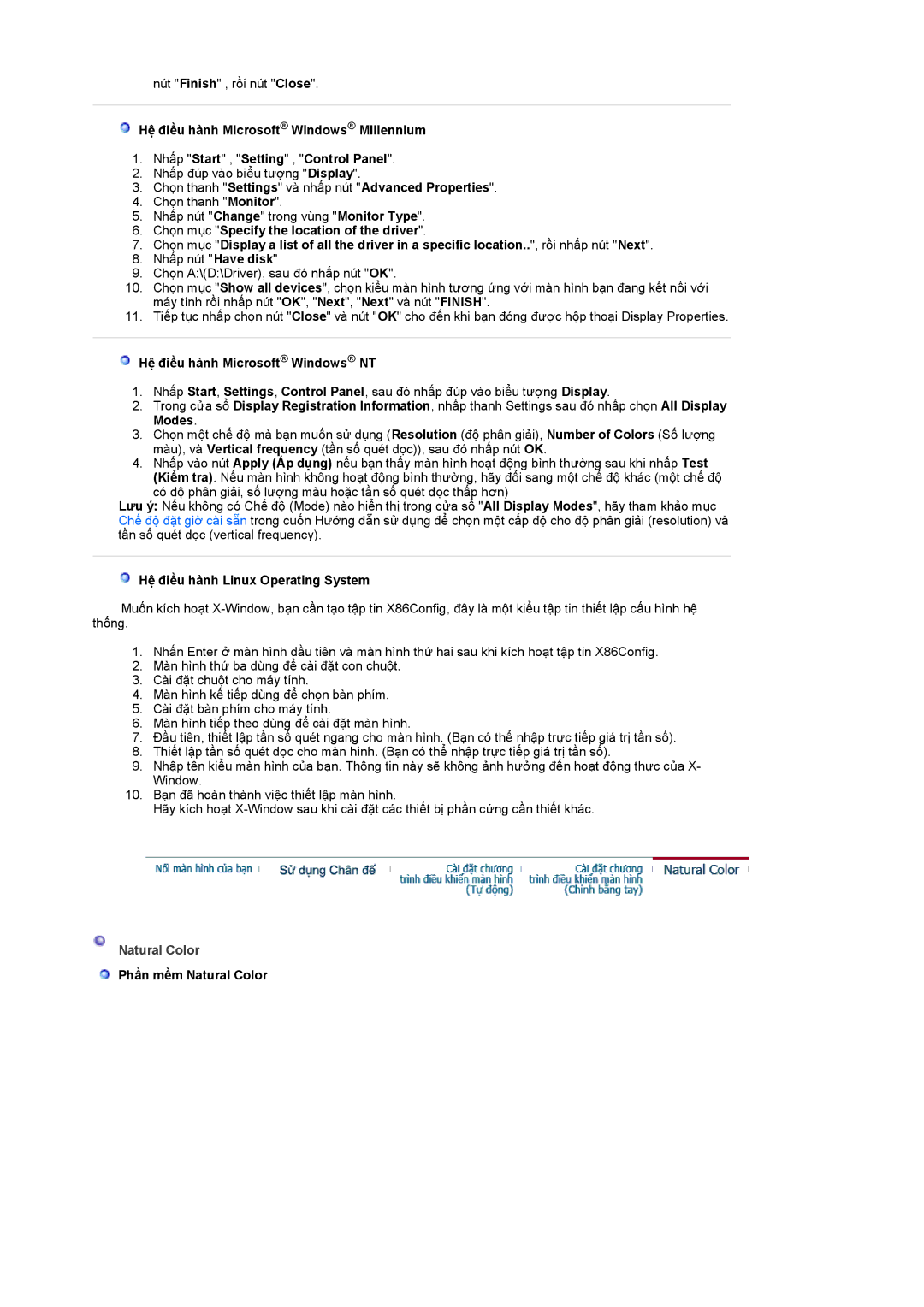nút "Finish" , rồi nút "Close".
![]() Hệ điều hành Microsoft® Windows® Millennium
Hệ điều hành Microsoft® Windows® Millennium
1.Nhấp "Start" , "Setting" , "Control Panel".
2.Nhấp đúp vào biểu tượng "Display".
3.Chọn thanh "Settings" và nhấp nút "Advanced Properties".
4.Chọn thanh "Monitor".
5.Nhấp nút "Change" trong vùng "Monitor Type".
6.Chọn mục "Specify the location of the driver".
7.Chọn mục "Display a list of all the driver in a specific location..", rồi nhấp nút "Next".
8.Nhấp nút "Have disk"
9.Chọn A:\(D:\Driver), sau đó nhấp nút "OK".
10.Chọn mục "Show all devices", chọn kiểu màn hình tương ứng với màn hình bạn đang kết nối với máy tính rồi nhấp nút "OK", "Next", "Next" và nút "FINISH".
11.Tiếp tục nhấp chọn nút "Close" và nút "OK" cho đến khi bạn đóng được hộp thoại Display Properties.
 Hệ điều hành Microsoft® Windows® NT
Hệ điều hành Microsoft® Windows® NT
1.Nhấp Start, Settings, Control Panel, sau đó nhấp đúp vào biểu tượng Display.
2.Trong cửa sổ Display Registration Information, nhấp thanh Settings sau đó nhấp chọn All Display Modes.
3.Chọn một chế độ mà bạn muốn sử dụng (Resolution (độ phân giải), Number of Colors (Số lượng màu), và Vertical frequency (tần số quét dọc)), sau đó nhấp nút OK.
4.Nhấp vào nút Apply (Áp dụng) nếu bạn thấy màn hình hoạt động bình thường sau khi nhấp Test (Kiểm tra). Nếu màn hình không hoạt động bình thường, hãy đổi sang một chế độ khác (một chế độ
có độ phân giải, số lượng màu hoặc tần số quét dọc thấp hơn)
Lưu ý: Nếu không có Chế độ (Mode) nào hiển thị trong cửa sổ "All Display Modes", hãy tham khảo mục Chế độ đặt giờ cài sẵn trong cuốn Hướng dẫn sử dụng để chọn một cấp độ cho độ phân giải (resolution) và tần số quét dọc (vertical frequency).
 Hệ điều hành Linux Operating System
Hệ điều hành Linux Operating System
Muốn kích hoạt
1.Nhấn Enter ở màn hình đầu tiên và màn hình thứ hai sau khi kích hoạt tập tin X86Config.
2.Màn hình thứ ba dùng để cài đặt con chuột.
3.Cài đặt chuột cho máy tính.
4.Màn hình kế tiếp dùng để chọn bàn phím.
5.Cài đặt bàn phím cho máy tính.
6.Màn hình tiếp theo dùng để cài đặt màn hình.
7.Đầu tiên, thiết lập tần số quét ngang cho màn hình. (Bạn có thể nhập trực tiếp giá trị tần số).
8.Thiết lập tần số quét dọc cho màn hình. (Bạn có thể nhập trực tiếp giá trị tần số).
9.Nhập tên kiểu màn hình của bạn. Thông tin này sẽ không ảnh hưởng đến hoạt động thực của X- Window.
10.Bạn đã hoàn thành việc thiết lập màn hình.
Hãy kích hoạt